Als u een IT-expert bent, weet u dat ChatGPT een geweldige tool is om te zoeken op Google en Bing. Maar wist je dat je er ook mee kunt zoeken op specifieke termen op andere websites? Hier is hoe: Ga eerst naar de ChatGPT-website en meld u aan voor een account. Zodra je dat hebt gedaan, kun je inloggen en de service gaan gebruiken. Ga vervolgens naar de zoekbalk en typ de term die je zoekt in. Als u bijvoorbeeld op zoek bent naar informatie over een specifiek product, typt u 'Hoe ChatGPT te gebruiken in Google Zoeken en Bing Zoeken'. Zodra u dat heeft gedaan, ziet u een lijst met resultaten die relevant zijn voor uw zoekopdracht. U kunt dan op degene klikken die u interesseren en er meer over lezen. Tot slot, als u uw zoekresultaten wilt opslaan zodat u ze later kunt openen, kunt u een bladwijzer maken. Om dit te doen, klikt u eenvoudig op de knop 'Bladwijzer' en geeft u uw bladwijzer een naam. Dat is alles wat u hoeft te doen om ChatGPT te gebruiken! Met deze tool kunt u snel en eenvoudig de informatie vinden die u nodig heeft.
ChatGPT is sinds de release in het nieuws. Het is een rage geweest en gebruikers zien veel downtime omdat er elk uur nieuwe gebruikers aan worden toegevoegd. Microsoft heeft geïnvesteerd in OpenAI, het bedrijf achter ChatGPT, om Bing-zoekopdrachten efficiënter te maken met ChatGPT. Veel ontwikkelaars implementeren ChatGPT in hun producten en sluiten zich aan bij de nieuwe AI-revolutie. In deze gids laten we het je zien hoe ChatGPT te gebruiken in Google Zoeken en Bing Zoeken .

ChatGPT gebruiken in Google Zoeken en Bing Zoeken
ChatGPT elke keer in een apart tabblad openen en iets zoeken is een taak op zich. U kunt nu ChatGPT gebruiken op de zoekmachines van Google en Bing. U kunt deze extensie installeren in Chrome, Edge of elke op Chromium gebaseerde browser. Volg de onderstaande stappen om ChatGPT samen met zoeken op internet te gebruiken.
- Open de Chrome Web Store
- Zoekopdracht ChatGPT voor Google
- druk op Toevoegen aan Chrome knop
- Accepteer de uitnodiging om de extensie toe te voegen
- Zoek iets op Google of Bing
- Log in met uw OpenAI-referenties
Laten we ingaan op de details van het proces en ChatGPT gebruiken in zoekmachines.
Open Chrome webshop in Google Chrome en vind ChatGPT voor Google . U ziet de extensie in de zoekresultaten. Klik hier. Klik dan op Toevoegen aan Chrome knop.
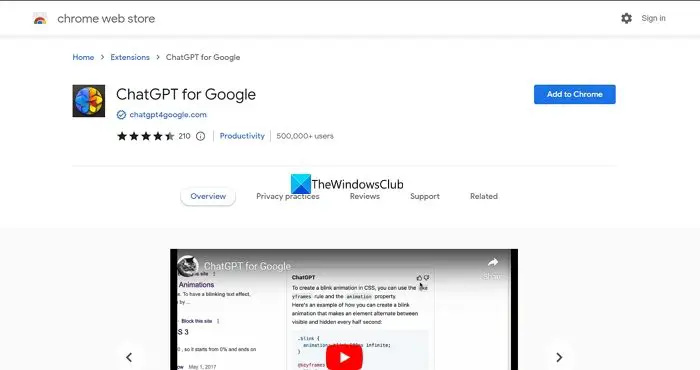
druk op Uitbreiding toevoegen bij de installatieprompt. Het zal ChatGPT voor Google in uw browser installeren en de instellingenpagina openen. U ziet opties zoals:
- Trigger-modus: Met behulp van de triggermodusopties kunt u de ChatGPT-extensie vertellen wanneer deze op uw zoekopdrachten of vragen moet reageren. De standaardwaarde is ingesteld op standaard. U kunt dit wijzigen in 'Vraagteken' als u alleen ChatGPT-antwoorden wilt zien wanneer u een vraagteken gebruikt bij uw zoekopdracht, of selecteer 'Handmatig' om ChatGPT handmatig te gebruiken bij uw zoekopdrachten.
- Onderwerp: Zo ziet het tabblad ChatGPT eruit op de pagina met zoekresultaten. De standaardinstelling is Auto. Je kunt het veranderen in Light, Dark of het laten zoals het is.
- Taal: U kunt de taal selecteren waarin u ChatGPT-antwoorden wilt zien. Beschikbare taalopties zijn Engels, Chinees, Spaans, Frans, Koreaans, Japans, Duits en Portugees. U kunt elk van de talen selecteren met behulp van de vervolgkeuzeknop.
- Gemengd: Als u ChatGPT-zoekresultaten automatisch wilt verwijderen, kunt u de knop in het gedeelte Diversen gebruiken om ze te verwijderen. Het is standaard uitgeschakeld.
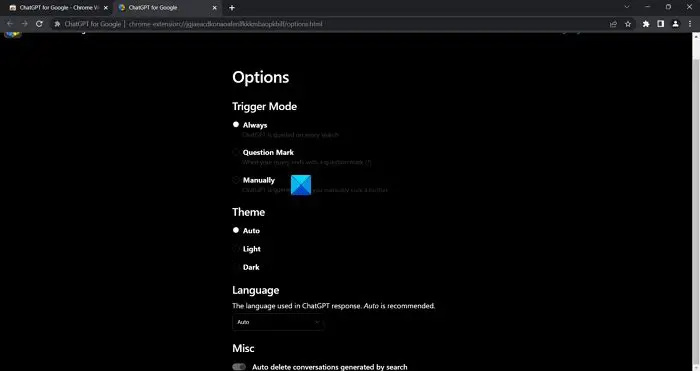
Zoek nu iets op Google of Bing. U ziet een klein ChatGPT-tabblad waarin u wordt gevraagd in te loggen met een link. Klik op de link.
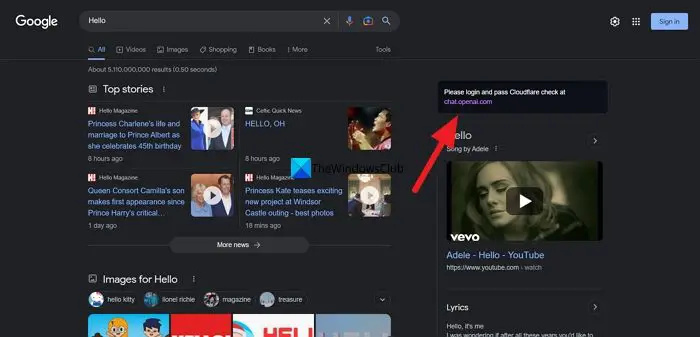
U wordt naar de OpenAI-website geleid om in te loggen. Als u geen ChatGPT-account heeft, moet u er nu een maken.
Zodra u succesvol bent ingelogd met uw OpenAI-account, begint ChatGPT voor uw zoekopdrachten automatisch te werken. Waar je ook naar op zoek bent, je ziet antwoorden op het tabblad ChatGPT volgens de opties die je hebt gekozen toen je de extensie installeerde.
Lezen: Herstel ChatGPT-foutcodes 1020, 524, 404, 403
De extensie werkt niet alleen op Google, Bing en DuckDuckGo, maar ook op elke andere zoekmachine naar keuze.
Downloaden ChatGPT voor Google hier, binnen Chrome webshop .
Hoe ChatGPT te gebruiken?
Om ChatGPT te gebruiken , moet u naar de OpenAI-website in uw browser gaan en op ChatGPT klikken onder het tabblad Favorieten. Vervolgens worden de opties weergegeven om u aan te melden of u aan te melden. Als u al een OpenAI-account heeft, kunt u dit gebruiken om u aan te melden. Als u een beginner bent, klikt u op Aanmelden en voltooit u het proces met uw e-mail-ID of Google- of Microsoft-account. U kunt ChatGPT gebruiken na een succesvolle login.
Waar wordt ChatGPT voor gebruikt?
ChatGPT kan voor veel doeleinden worden gebruikt. Je kunt het gebruiken om complexe onderwerpen, zoals je bent vijf jaar oud, in gewone taal uit te leggen. U hoeft alleen uw zoekopdrachten in te voeren en u ziet de tekstuitvoer die aan uw zoekopdracht is gekoppeld. U kunt ChatGPT gebruiken om antwoorden op uw vragen te schrijven, uw huiswerk te maken als u een student bent, ideeën te genereren, artikelen of essays te schrijven, complexe dingen uit te zoeken, verhalen en grappen te schrijven, code te schrijven, enz.
Verwante lectuur: ChatGPT is nu geladen; Hoe zich te verplaatsen?
anti-hacker software gratis te downloaden















